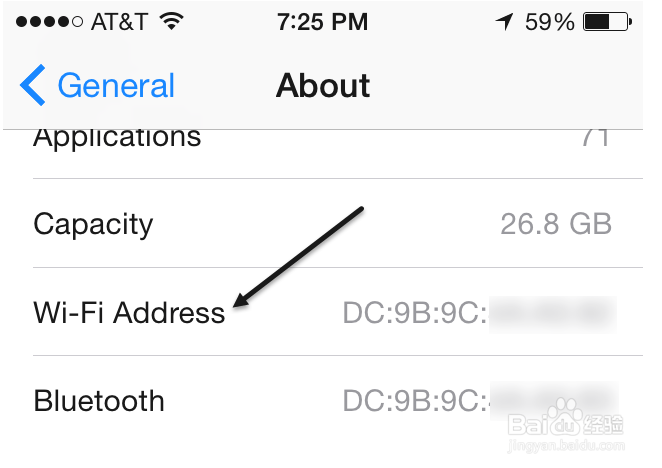1、Windows的MAC地址点击开始然后单击运行。在文本框中,键入cmd。
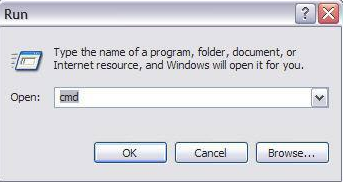
2、在DOS窗口,输入命令:ipconfig /all 并回车MAC地址通常是最后一项谱驸扌溺列表中的每个适配器,它叫 物理地址。你会看到一组数字对冒号分隔,即09:f2:96:3e…等,唁昼囫缍这是你的MAC地址为特定的适配器

3、OS X的MAC地址如果你有一个苹果电脑的MacBook和Mac mini,你可以得到你的MAC地址的步骤如下。1。打开系统偏好设置,点击网络。2。点击连接你想要的MAC地址,然后点击高级按钮在右下角。
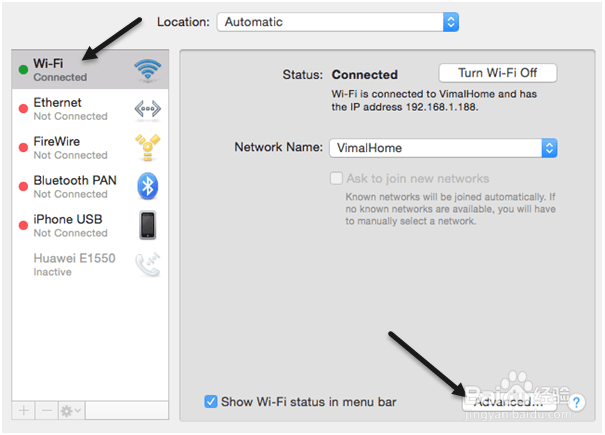
4、然后单击硬件选项卡,你会看到MAC地址写在上面。

5、其他设备找到MAC地址对于其他网络设备上像一个诔罨租磊IP摄像头和iPhone无线打印机?嗯,你可以尽力从设备本身的MAC地址,如果可能的话。例如,在iPhone上,你可以去设置,一般的你应该看到一个线称为Wi-Fi 地址